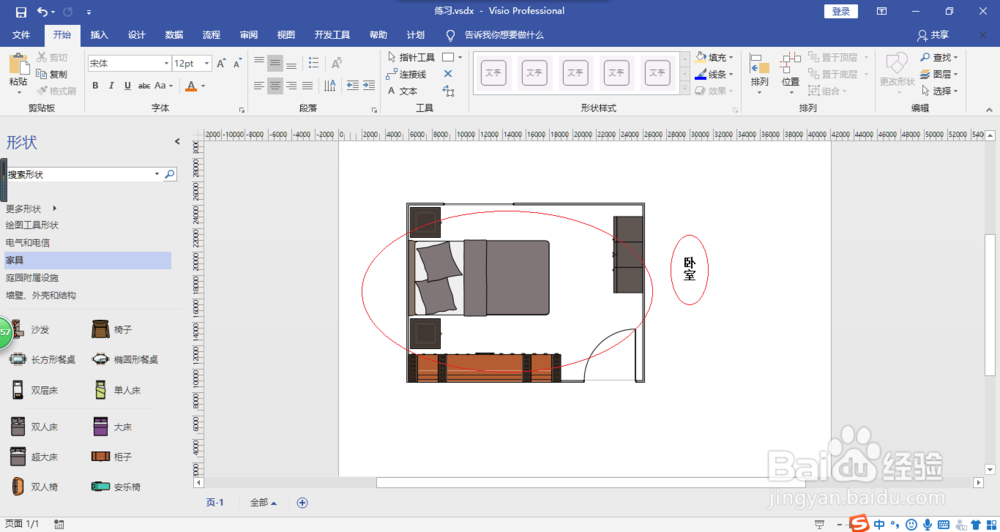1、启动Visio 2016绘图软件,如图所示。点击"类别"标签,用于选择模板创建绘图文档。
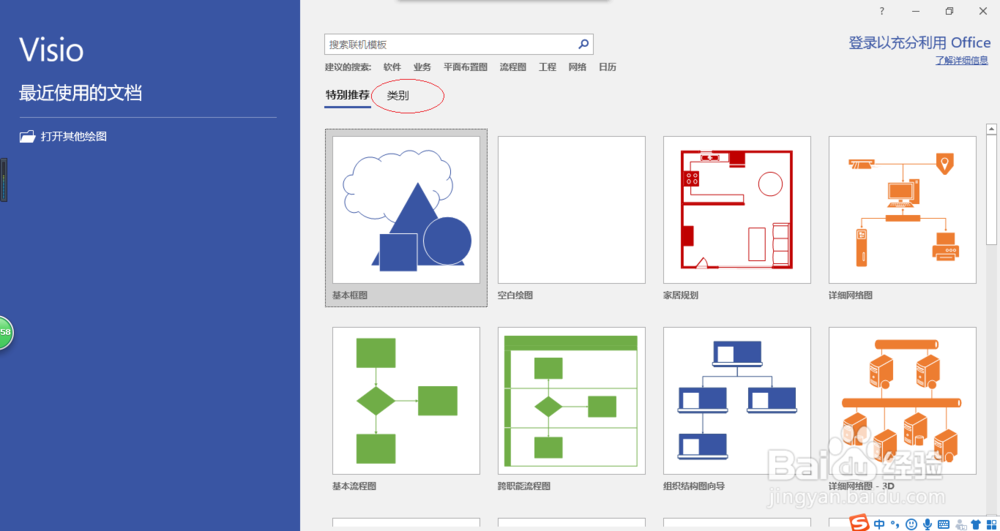
3、唤出"新建地图和平面布置图"选项,如图所示。拖动右侧垂直滚动条,点击"家居规划"图标。

5、唤出"Visio 2016"操作界面,如图所示。按照设计要求绘制家居规划图,点击"开始→编辑→查找→替换..."图标。
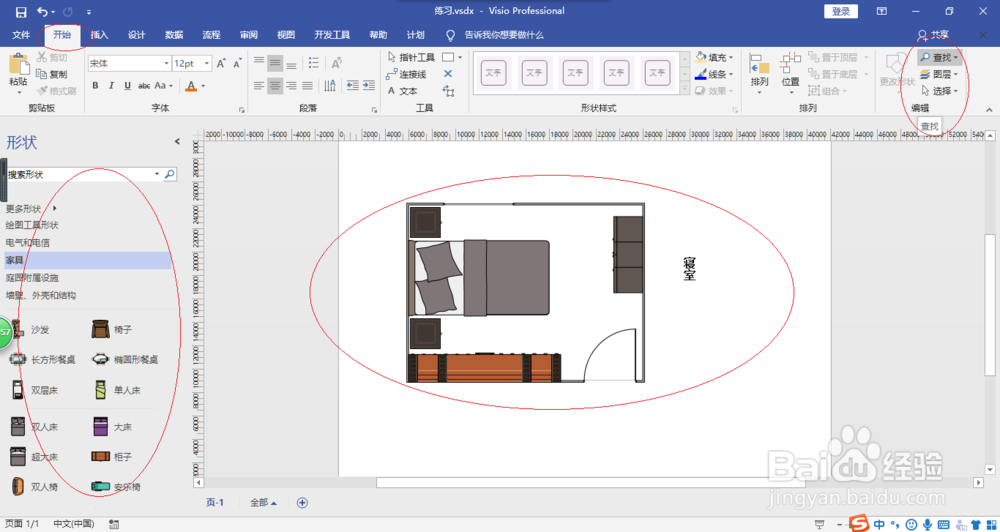
6、如图所示,弹出"替换"对话框。"查找内容、替换为"文本框分别输入"寝室、卧室",点击"全部替换"按钮。
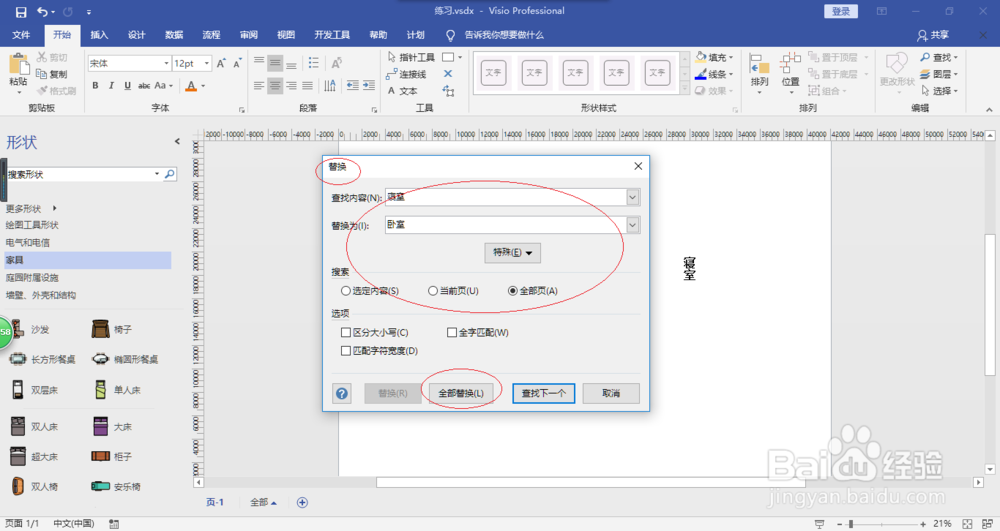
7、完成替换文本内容的操作,如图所示。本例到此结束,希望对大家能有所帮助。
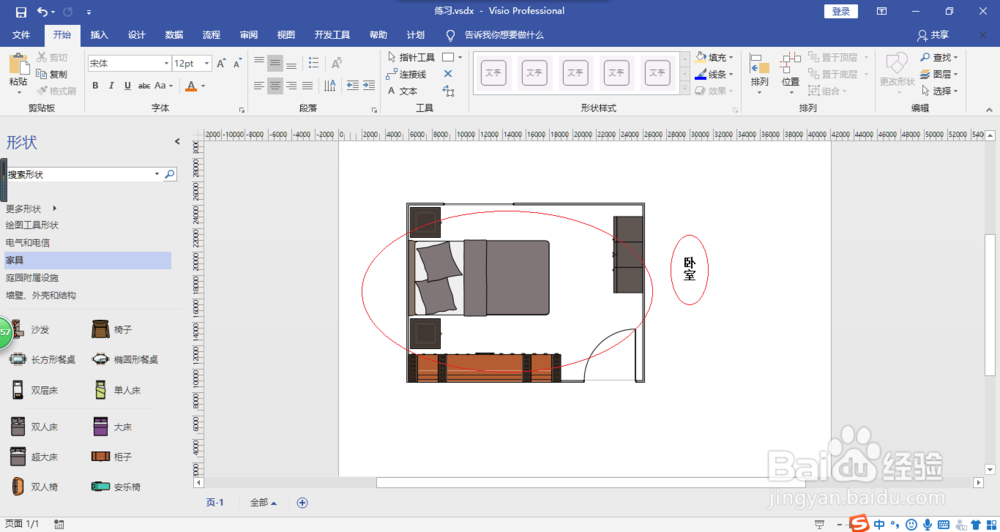
时间:2024-10-13 15:30:36
1、启动Visio 2016绘图软件,如图所示。点击"类别"标签,用于选择模板创建绘图文档。
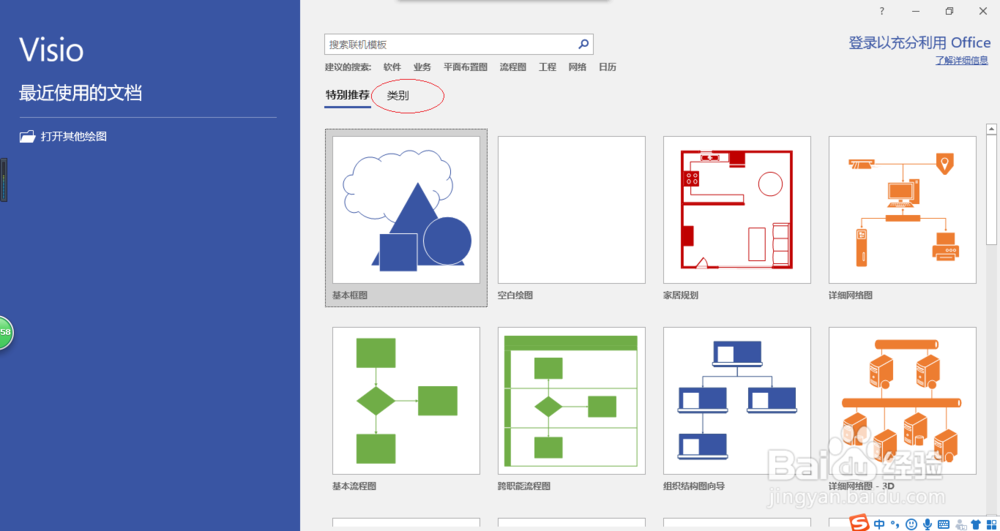
3、唤出"新建地图和平面布置图"选项,如图所示。拖动右侧垂直滚动条,点击"家居规划"图标。

5、唤出"Visio 2016"操作界面,如图所示。按照设计要求绘制家居规划图,点击"开始→编辑→查找→替换..."图标。
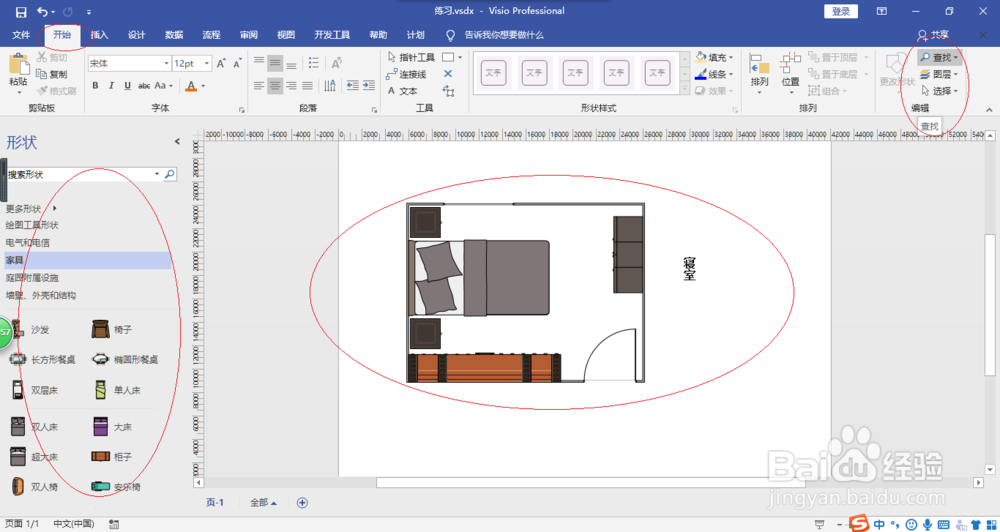
6、如图所示,弹出"替换"对话框。"查找内容、替换为"文本框分别输入"寝室、卧室",点击"全部替换"按钮。
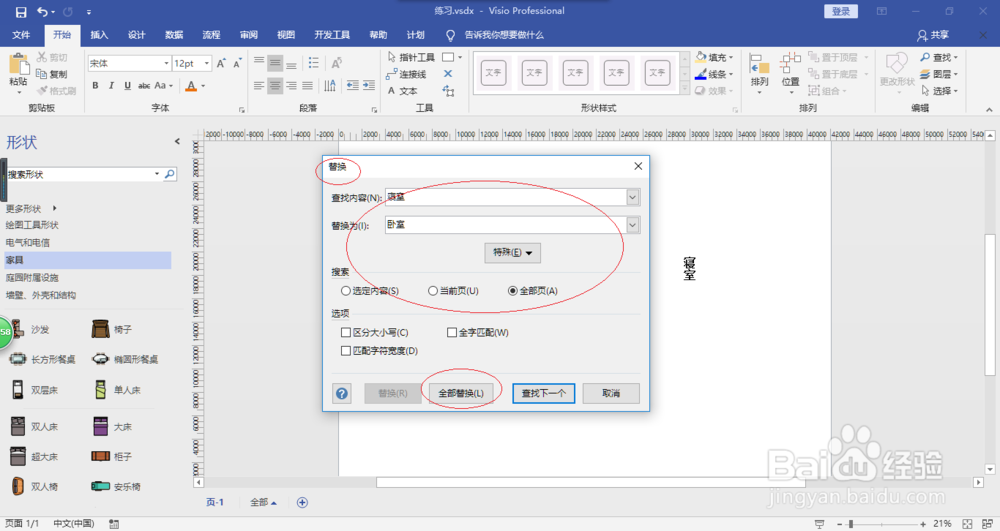
7、完成替换文本内容的操作,如图所示。本例到此结束,希望对大家能有所帮助。